win11笔记本合上盖子再打开黑屏 笔记本电脑合上盖子再打开后黑屏无法启动
更新时间:2023-06-08 15:58:14作者:jiang
win11笔记本合上盖子再打开黑屏,现在越来越多的人都选择笔记本电脑来满足日常工作和娱乐需求,然而随着使用时间的增长,可能会出现一些问题,比如笔记本合上盖子再打开后出现黑屏无法启动的情况。这种问题需要引起重视,因为它可能影响到我们的工作和生活,下面就让我们一起来了解一下这个问题出现的原因和解决办法。
具体步骤:
1.首先,我们要弄清楚自己的笔记本合上之后,是哪种情况。合上盖有两种设置,一个是待机,一个是不采取措施。
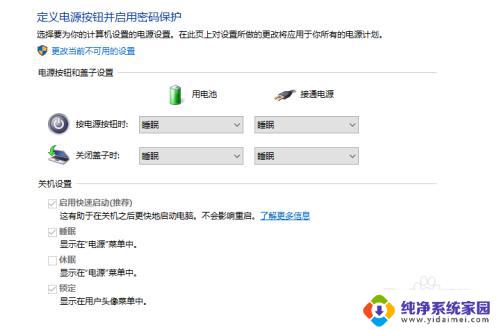
2.如果是待机状态,处于节能设计。笔记本电脑合上盖子再打开时是黑屏的,时间段动一下鼠标即可,时间长需要按一下键盘上的开机键或电源开关也可恢复显示。

3.如果在不采取措施的情况下黑屏,可能是设置的问题,这就需要更改系统里的设置了。这里我们以win10系统为例子,首先我们点击右下角的电池图标,打开电池电源选项。
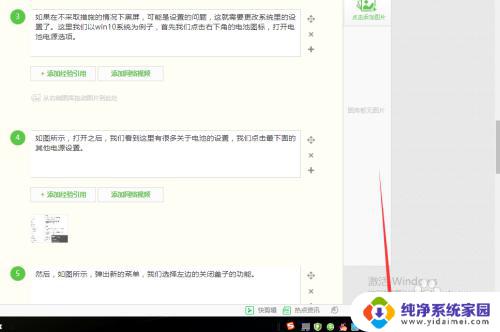
4.如图所示,打开之后。我们看到这里有很多关于电池的设置,我们点击最下面的其他电源设置。
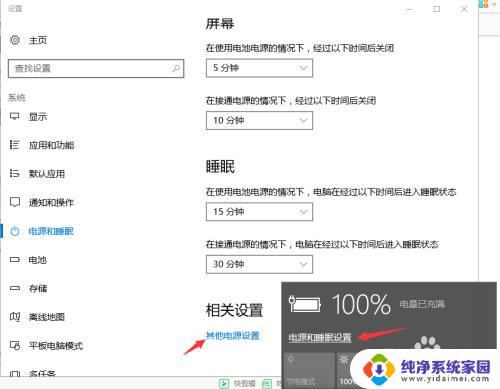
5.然后,如图所示,弹出新的菜单,我们选择左边的关闭盖子的功能。
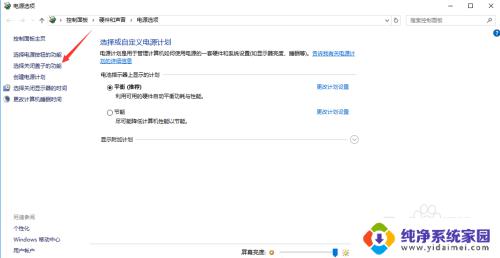
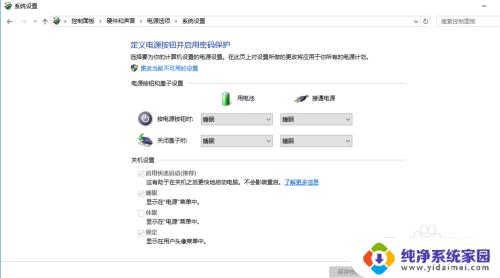
6.这里我们,看到有四个可以选择的地方。我们分别将用电池和接通电源下面的选项,选择为“不采取措施”,最后点击保存,就设置为好了。这个时候我们就可以试一下再次合上盖子再打开是否有黑屏现象。
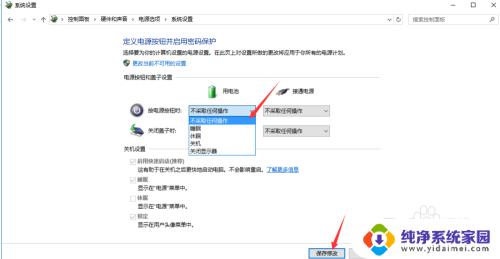
以上是关于win11笔记本合上盖子再打开出现黑屏的全部内容,如果您有出现相同情况的情况,可以按照这种方法解决。
win11笔记本合上盖子再打开黑屏 笔记本电脑合上盖子再打开后黑屏无法启动相关教程
- win11笔记本盖上盖子不休眠 Win11笔记本合盖后不休眠设置方法
- win11游戏本怎么开启休眠 笔记本合上盖子不休眠Win11怎么办
- win11笔记本合上盖子休眠 win11笔记本合盖后不休眠的设置方法
- win11怎么合上盖子继续工作 Win11笔记本关上盖子不休眠设置方法
- 笔记本win11合上不休眠怎样设置? Win11笔记本合上盖子不休眠设置
- win11黑屏后如何唤醒 笔记本黑屏重启后还是黑屏
- win11关闭笔记本翻盖开机 win11翻盖开机取消方法
- 联想笔记本win11蓝屏 联想电脑开机蓝屏黑屏怎么处理
- win11子系统打开应用白屏 Win11浏览器卡顿黑屏白屏怎么办
- win11笔记本关盖 关机 设置 笔记本电脑如何关机
- win11如何关闭协议版本6 ( tcp/ipv6 ) IPv6如何关闭
- win11实时防护自动开启 Win11实时保护老是自动开启的处理方式
- win11如何设置网页为默认主页 电脑浏览器主页设置教程
- win11一个屏幕分四个屏幕怎么办 笔记本如何分屏设置
- win11删除本地账户登录密码 Windows11删除账户密码步骤
- win11任务栏上图标大小 win11任务栏图标大小调整方法